Hinzufügen der Systemsteuerung zum Win + X Power User-Menü unter Windows 10
Aktualisiert Marsch 2023: Erhalten Sie keine Fehlermeldungen mehr und verlangsamen Sie Ihr System mit unserem Optimierungstool. Holen Sie es sich jetzt unter - > diesem Link
- Downloaden und installieren Sie das Reparaturtool hier.
- Lassen Sie Ihren Computer scannen.
- Das Tool wird dann deinen Computer reparieren.
Das Win + X-Menü oder das Hauptbenutzermenü wurde mit Windows 8 eingeführt, damit Benutzer problemlos auf verschiedene Systemtools wie Datenträgerverwaltung, Systemsteuerung und Eingabeaufforderung zugreifen können.
Das Win + X-Menü ist nichts anderes als das Menü, das angezeigt wird, wenn Sie gleichzeitig das Windows-Logo und die X-Tasten auf der Tastatur drücken oder wenn Sie mit der rechten Maustaste auf die Schaltfläche Start in der Taskleiste klicken.
In Windows 10 Anniversary Update und früheren Builds wird im Hauptbenutzermenü oder im Win + X-Menü unter anderem die Option Systemsteuerung angezeigt. In Windows 10 Build 14942 oder höher wurde die Option Systemsteuerung durch die Einstellungen ersetzt.
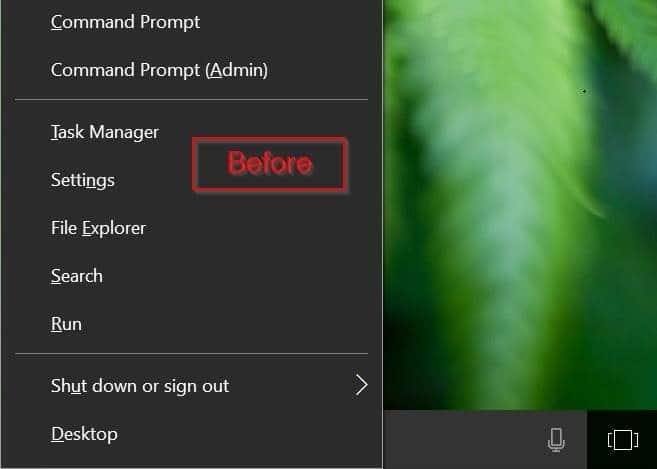
Wichtige Hinweise:
Mit diesem Tool können Sie PC-Problemen vorbeugen und sich beispielsweise vor Dateiverlust und Malware schützen. Außerdem ist es eine großartige Möglichkeit, Ihren Computer für maximale Leistung zu optimieren. Das Programm behebt häufige Fehler, die auf Windows-Systemen auftreten können, mit Leichtigkeit - Sie brauchen keine stundenlange Fehlersuche, wenn Sie die perfekte Lösung zur Hand haben:
- Schritt 1: Laden Sie das PC Repair & Optimizer Tool herunter (Windows 11, 10, 8, 7, XP, Vista - Microsoft Gold-zertifiziert).
- Schritt 2: Klicken Sie auf "Scan starten", um Probleme in der Windows-Registrierung zu finden, die zu PC-Problemen führen könnten.
- Schritt 3: Klicken Sie auf "Alles reparieren", um alle Probleme zu beheben.
Es ist klar, dass Microsoft beabsichtigt, die klassische Systemsteuerung durch die neue Einstellungen-App zu ersetzen. Zu diesem Zeitpunkt fehlen der Einstellungen-App jedoch viele der in der klassischen Systemsteuerung verfügbaren Optionen. Weitere Optionen finden Sie in den Einstellungen, die zur Systemsteuerung führen.
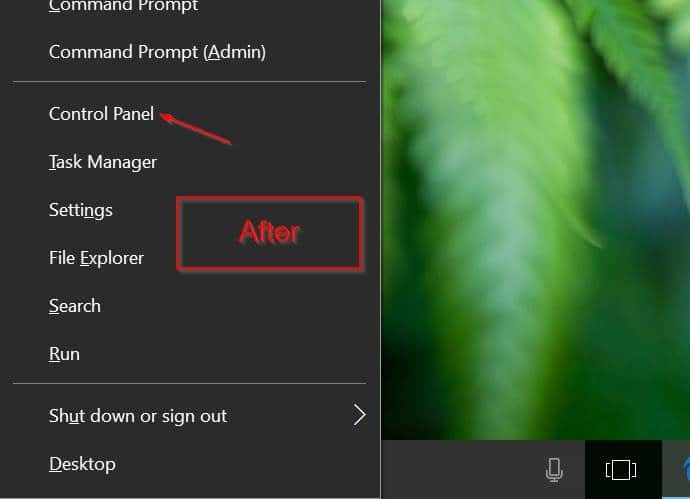
Wenn Sie die Systemsteuerung häufig über das Win + X-Menü öffnen, möchten Sie möglicherweise die Option ‚Systemsteuerung‘ wieder zum Win + X-Hauptbenutzermenü hinzufügen, um die Systemsteuerung in Windows 10 schnell zu öffnen. Glücklicherweise gibt es Problemumgehungen, um die Systemsteuerung hinzuzufügen Bedienfeld für Win + X-Hauptbenutzermenü oder Startschaltfläche Kontextmenü mit oder ohne Hilfe von Dienstprogrammen von Drittanbietern.
Befolgen Sie die nachstehenden Anweisungen, um die Option Systemsteuerung zum Windows + Power Power User-Menü in Windows 10 hinzuzufügen oder wiederherzustellen.
Systemsteuerung zum Win + X-Menü hinzufügen
Es gibt ein kostenloses Dienstprogramm namens Win + X Menu Editor, mit dem Sie das Win + X-Hauptbenutzermenü anpassen können. Hier erfahren Sie, wie Sie damit die Systemsteuerung zum Win + X-Hauptbenutzermenü hinzufügen.
Schritt 1: Laden Sie den Win + X-Menü-Editor hier herunter. Extrahieren Sie die Zip-Datei, um das Programm zu erhalten.
Schritt 2: Führen Sie je nach Windows 10-Typ die ausführbare Datei des Win + X-Menü-Editors aus, die sich entweder im x64- oder im x86-Ordner befindet.
Schritt 3: Wählen Sie nach dem Start des Programms entweder Gruppe 1, Gruppe 2 oder Gruppe 3 aus. In diesem Handbuch wählen Sie Gruppe 2 aus, da wir die Option Systemsteuerung neben hinzufügen möchten die Option Einstellungen.
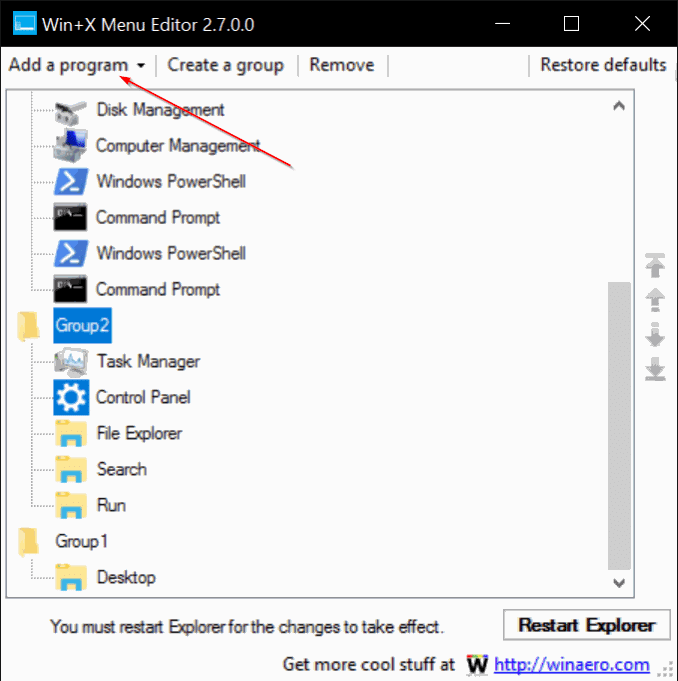
Schritt 4: Klicken Sie auf die Schaltfläche Programm hinzufügen , klicken Sie auf Element Systemsteuerung hinzufügen, wählen Sie Systemsteuerung aus der Liste aus und klicken Sie dann auf Schaltfläche Hinzufügen.
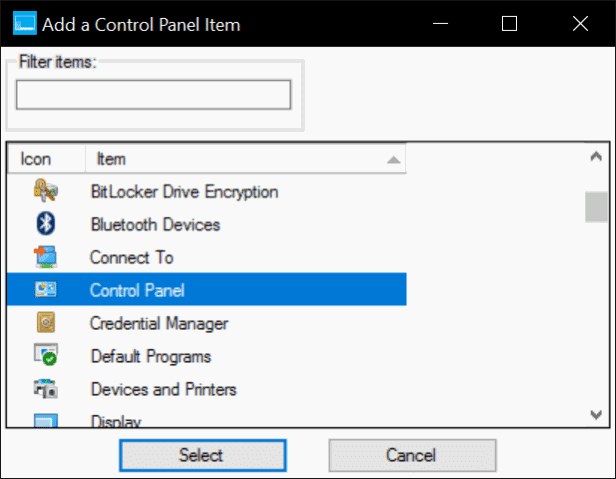
Schritt 5: Klicken Sie auf Explorer neu starten , um den Windows Explorer neu zu starten. Die Option Systemsteuerung sollte jetzt angezeigt werden, wenn Sie mit der rechten Maustaste auf die Schaltfläche Start klicken oder die Tasten Win + X drücken. Viel Glück!
Außerdem erfahren Sie, wie Sie in Windows 10 dem Startmenü die Systemsteuerung hinzufügen.

